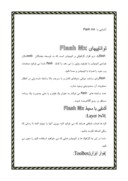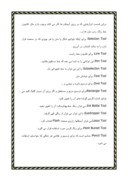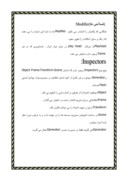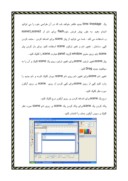بخشی از مقاله
آشنایی با Flash mx
flash یک نرم افزار گرافیکی و انیمیشن است که به توسعه دهندگان web امکان طراحی انیمیشن با ظرفیت پایین را می دهد .با کمک flash ، شما می توانید صفحات وب خود را همراه با انیمیشن و صدا کنید.
flash برای ساخت مولتی مدیاهای کامل و با سرعت بالا ساخته شده ولی در انتقال محتویات آن محدودیتی وجود ندارد .
همه ساخته های flash می توانند به عنوان یک فیلم و یا حتی بصورت یک برنامه مستقل بر روی cdعرضه شوند .
لایه ها فحات شفافی هستند که می توانید لایه زیرین آنها را ببینید البته تا زمانی که رنگی اضافه نکرده باشید .
شما در این جا گرافیک ها و انیمیشن هایی که می خواهید استفاده کنید را معین می کنید .
دراین قسمت ابزارهایی که بر روی آبجکت ها کار می کنند وجود دارد ،مثل کشیدن خط ،رنگ زدن ،متن ها و....
Selection Tool: برای اینکه بتوانیم شکل یا متن یا هر چیزی که در صفحه قرار دارد را به حالت انتخاب در آوریم .
Line Tool: برای کشیدن خط راست .
Pen Tool: این توانایی را به شما می دهد که خط مستقیم بکشید .
Subselection Tool: با این می توان به خط تغییراتی داد.
Text Tool: برای نوشتن متن
Ovel Tool: برای ترسیم دایره و بیضی و ...
Rectangle Tool:برای ترسیم مربع و مستطیل و اگر روی آن دوبار کلیک کنید می توانید اندازه گردی گوشه های آن را تعیین کنید .
Ink Bottle Tool: می توان رنگ خط،پهناوحالت آن را تغییر دهید .
Eyedropper Tool: با این ابزار می توان از رنگی کپی گرفت .
Lasso Tool:می توان آبجکتها راروی صفحه Flash انتخاب کرد .
Paint Bucket Tool: برای رنگ کردن مورد استفاده قرار می گیرد .
Pencil Tool: مدادی است که برای ترسیم و نقاشی هر شکلی که خواستید استفاده می شود .
Brush Tool: برای رنگ کردن داخل اشکال بسته یا ترسم هر شکل ،که اندازه قلموی آن قابل تغییر است .
Free Transform Tool:برای اینکه شکل رابه حالت انتخاب در آورده و اندازه آن را بزرگ و کوچک کنیم .
Hand Tool: برای حرکت دادن صفحه .
Zoom Tool:برای بزرگ و کوچک کردن تصویر یا صفحه .
Stroke Color:برای تغییر رنگ قلم
Fill Color:برای تغییر رنگ زمینه
Eraser Tool:این ابزار توانایی پاک کردن را به شما می دهد .
محیط اصلی طراحی فریمها است که به صورت پیش فرض سفید رنگ است .در این قسمت می توان گرافیک ها را ایجاد یا وارد (Import) کرد .
Frame :شما تصاویر مستقل رادر Frame ها ذخیره می کنید .با حرکت Playhead این تصاویر نمایش داده خواهند شد .
time line محلی است که در آن مدیریت فریم ها و لایه ها صورت می گیرد .خط طولی لحاظ شده در time line از چپ به راست در محور زمان پیش می رود .
فراموش نکنید که شما اطلاعات را در فریمها ذخیره می کنید پس هر چه از چپ به راست بر روی محور حرکت کنید در راستای پیام اصلی انیمیشن ، تصاویر نمایان می گردند .
flash به شما امکان می دهد چند لایه تصویر را به طور موازی در خط زمان تغییر دهید
برای تغییر اندازه time line نشانگر ماوس را بر روی خط افقی پائین time line نگه داشته تا ماوس به شکل فلشی در آید حال شما با نگه داشتن کلید چپ ماوس می توانید نسبت به تغییر اندازه ارتفاع time line اقدام نمائید .
هنگامی که یکابزار را انتخاب می کنید، Modifier ها به شما این اجازه را می دهند که رنگ و سایز امکانات را تغییر دهید .
Playhead:با حرکت play head در میان نوار ابزار ، تصاویری که در هر frame وجود دارد نمایش می دهد .
پنج نوع Inspectors وجود دارد که شامل Scene،Transform،Object Frame وGenerator میشود و هر کدام از آنها شامل اطلاعت و خصوصیات عوامل اصلی Flash هستند .
Object:موقعیت اشیاءرا از طرفین و اندازه شی را تنظیم می کند .
Frame:اطلاعاتی درباره فریم انتخاب شده در اختیار می گذارد .
Transform:سایز و جهت اشیاء را می توانند کنترل کند .
Scene:در ساخت انیمیشن مدیریت صحنه ها را بر عهده دارد و به ترتیب مورد نظر شما اجرا میشود .
Generator:این گزینه فقط در صورت نصب Generator فعال می گردد.
برای جداسازی تک تک Inspector هااز هم کافیست هرکدام را به دلخواه انتخاب کرده و با ماوس جداکنید برای اتصال دوباره آنها کافی است با ماوس Inspectorدلخواه را انتخاب کرده و به کنار یکدیگر ببرید .
برای رسم بهتر اشکال می توانید از دسته ای خطوط عمودی و افقی بر روی Stage استفاده کنید .به این خطوط که در فیلم نهایی دیده نمی شوند Grid می گویند .
برای ایجاد به دو روش زیر عمل کنید :
از جعبه خصوصیات Movie تنظیمات زیر را به تناسب کار خود تغییر دهید :
Grid Spacing:تنظیم فاطله بین خطوط Grid
Show grid:نمایش Grid
Grid color:رنگ خطوط Grid را مشخص می کند .
Rulers:خط کش یک راهنمای مجازی برای رسم دقیق تر اشیاء است .برای نمایش و تنظیم Ruler به دو روش زیر عمل کنید :از منوی View گزینه Rulers را انتخاب کنید .از منوی Midify گزینه Movie را انتخاب کرده و از منوی Ruler Unit واحد خط کش را انتخاب کنید .
با انتخاب این گزینه از منوی Edit تنظیماتی از قبیل کنترل تصاویر Glipboard و تعداد سطوح Redo ،undo و همچنین تنظیماتی برای نمایش فیلم در دسترس می باشد .
Color Depth:عمق رنگ را تا 32بیت تنظیم می کند .
Resolution:وضوح تصویر را به واحد نقطه در اینچ تعیین می کند .
Sizelimit:تنظیم حداکثر حافظه تخصیص یافته به Glipboard
Smooth:نرم کردن تصویر که باید از منوی Midify گزینه Shape را انتخاب کنیم .
Undo Levels:تعداد سطوح undo را حداکثر تا 300 تنظیم می کند .
Printing Option:تعیین قابلیت چاپ Postscript
Selection Option : در صورت انتخاب شدن قابلیت انتخاب چند شی را با کمک کلید Shift ایجاد می کند .
Time Option:این گزینه time line را به صورت شناور در می آورد .
Time line :این نوار ابزار راهم می توان فعال یا غیر فعال کرد .
Library:کتابخانه Flash می باشد که بااستفاده از کلیدهای میان بر ctrl+l یا یا استفاده از گزینه می توانیم اجرا کنیم .
با کمک scene ها می توان movie را به چند بخش تنظیم کرد .برای مثال ،شما می توانید یک scene داشته باشید که به عنوان movie نشان می دهد ،یک scene خود movie اجرا می کند و scene نهایی که کاراکتر ها را نشان می دهد . هر scene برای خود یک Time lineوانیمیشن دارد .برای ساختن یک scene بر روی منویview گزینهscene کلیک کنید .
یک time linestage جدید ظاهر خواهد شد که در آن طراحی خود را می توانید انجام دهید .به طور پیش فرض خودflash برای نام از scene1,scene2 و...استفاده می کند . شما می توانید از پنل scene برای اضافه کردن ، حذف کردن ،کپی ساختن ، تغییر نام و تغیر ترکیب scene استفاده کنید .برای باز کردن پنل scene باید روی منوی window گزینه panel عبارت scene را کلیک کنید .
پنل scene:تغییر ترتیب scene:برای تغییر ترتیب روی یک scene کلیک و آن را به موقعیت جدید Drag کنید .
تغییر نام scene:برای تغییر نام روی نام scene دوبار کلیک کرده و نام جدید را وارد کنید کپی از روی scene:برای کپی کردن از روی scene بر روی آیکون مورد نظر کلیک کنید .
درج یک scene:برای اضافه کردن بر روی آیکون درج کلیک کنید .
پاک کردن یک scene:برای پاک کردن یک scene بر روی نام scene مورد نظر کلیک و سپس آیکون حذف را انتخاب کنید .
وقتی که یک movie در Flash می سازید ،شما تصاویر مستقل و انیمیشن هایی را بر روی لایه های مجزا قرار می دهید تا از متصل شدن ،پاک شدن و...جلوگیری کند .همچنین شما باید برای Sound ،Action ،Frame ها و توضیحات از لایه های مجزا استفاده کنید .لایه ها در واقع صفحه های شفافی هستند که در آن می توان گرافیک و انیمیشن ها را ایجاد کرد .
شما بر روی لایه فعال کار خواهید کرد .برای فعال کردن یک لایه می توان بر روی لایه کلیک کرد یا بوسیله انتخاب یک آبجکت در صفحه ، لایه را فعال کرد .
Flash یک آیکون مداوی کنار نام لایه قرار داده است که به معنای فعال بودن لایه می باشد و در یک لحظه فقط یک لایه فعال می باشد .
وقتی شما آبجکت ها را می سازید، باید در نظر بگیرید که ترتیب لایه ها مهم می باشد و با قرار دادن لایه ها روی یکدیگر می توان آبجکتها را مخفی کرد .
برای پیش گیری از تغییرات برروی لایه می توان آن را lock یا قفل کرد .برای این کار در کنار نام لایه شکل یک قفل وجود دارد کافی است برروی آن کلیک کنید .
همچنین شما می توانید یک لایه را مخفی کنید .مخفی کردن زمانی مفید خواهد بود که بخواهید آبجکتهای موجود در یک لایه را حذف کنید و نتیجه را مشاهده کنید در ضمن می توانید لایه ای را پاک کنید.
مراحل ساخت Layer:
1. برای ساختن یک لایه روی لایه فعال، برروی منوی Insert گزینه Layer کلیک کنید .
2. روی لایه دوبار کلیک کنید و نام جدید را وارد کنید .
3. برروی آیکون مربوط به نمایش یا عدم نمایش لایه کلیک کنید .
4. برروی آیکون مربوط به قفل یا عدم قفل لایه کلیک کنید .
5. برروی آیکون مربوط به توپر یا توخالی بودن لایه کلیک کنید .
6. برروی آیکون کلیک کنید و آن را drag کنید تا ترتیب راتغییر دهد .
7. بر روی آیکون درج اضافه کردن لایه کلیک کنید .
8. برروی این آمیکون کلیک کنید تا لایه راهنما ظاهر شود .
9. بر روی این آیکون کلیک کنید تا لایه پاک شود .
10. بر روی این آیکون کلیک کنید تا بر روی تمامی لایه ها اعمال شود .
ساختن و استفاده از سمبل هاباعث می شود تا graphic ها،movie clip ها ،دکمه هاو صداها در میان movie ها تقسیم شوند .در واقع یک سمبل یک graphic ،دکمه، movie clip یا صدای قابل استفاده مجدد است .هر یک از movieهای Flash دارای کتابخانه ای است که سمبل ها را نگهداری می کند .در هنگام ساخت یک سمبل ،بصورت اتوماتیک وارد کتابخانه می شود .
Graphic ها تصاویر ایستا هستند .می توانید آنها را در time line قرار دهید اما برای آن نمی توانید Action Script قرار دهید .
دکمه، گرافیک های محاوره ای هستند یعنی می توانند به عمل های پاسخ دهند .شما با کمک Action Script به Flash دستور العمل هایی می دهید تا در حالت خاص مثل کلیک روی یک دکمه و...پاسخی به عمل کاربر بدهید .
movie clip ها انیمیشن های قابل استفاده هستند که time line خودشان را دارند .شما می توانید یک movie clip را روی time line یک دکمه قرار دهید و دکمه انیمیشن بسازید و با کمک Action Script به آن دستورالعمل خواهید داد.
در ضمن سمبل ها سرعت اجرا را بالا می برند ، زیرا browser ها فقط بایدیک بار آن را download کنند.در Flash برای هر آبجکتی یک کتابخانه وجود دارد که می توانید از آنها در movie های خود استفاده کنید .
مراحل ساخت یک Symbol:
1. برای باز کردن پنجره Symbol properties روی منوی insert گزینه New Symbol کلیک کنید .
2. نام را وارد کنید .
3. یکی از رفتارهای (Behavior) را انتخاب کنید .
4. Ok را فشار دهید .
5. Flash به حالت اصلاح سمبل می رود .
6. یکی از ابزار ترسیم را انتخاب ومحتویات سمبل را ایجاد کنید .
7. سمبل رابسازید .
8. روی دکمه Scenel کلیک کنید تا به حالت سمبل بروید .
9. روی آیکون Show Library برای باز کردن کتابخانه کلیک کنید .
10. روی نام سمبل کلیک تا پیش نمایشی از آن را داشته باشید .
Flash امکانات زیادی برای تولید گرافیک در اختیار شما قرار می دهد.برای ساختن Symbol از نوع گرافیک مراحل زیر وجود دارد :
مراحل ساخت سمبل Graphic:
1. برای انتخاب یک ابزار روی آن کلیک کنید.
2. برروی یکی از modifier ها کلیک کنید .
3. به صفحه اصلی بروید و با drag کردن یک شکل ترسیم کنید .
4. کلیک کنید تا ابزار lasso یا arrow را انتخاب کنید .
5. به صفحه بروید و یک آبجکت را انتخاب را انتخاب کنید .
دکمه ها باعث محاوره ای شدن movie خواهند شد وبا کلیک کاربر روی دکمه ها Action ها اجرا خواهند شد .برای مثال ، کلیک روی دکمه یک صفحه Web باز شود
دکمه ها چهار حالت دارند که عبارتند از :Down، Over،up،Hit.حالت up نمایانگر نحوه نمایش دکمه در صفحه هنگامی که mouseروی آن نباشد ، است .حالت overنمایانگر نحوه نمایش دکمه در هنگامی که mouse روی آن باشد .حالت Down نمایانگر نحوه نمایش دکمه در صفحه هنگامی که کاربر روی دکمه کلیک کرده باشد وهنوز mouse روی دکمه قرار دارد ، است .
حالت Hit محدوده پاسخ به کاربر را معین می کند .این حالت آن قدر باید بزرگ وکافی باشد که سه حالت قبل را پوشش دهد .در ضمن حالت Hit برای کاربر قابل رویت نیست .
زمانی که شما یک کلید را ایجاد می کنید ، Flash در time line خاصی چهار Frame را که گویای حالات مختلف آن است را نشان خواهد داد.برای تعریف نحوه نمایش در هر حالت شما می توانید از هر گرافیک یا Movie clip استفاده کنید .با کمک Action Script می توانید Movie را بصورت محاوره ای تبدیل کنید .
مراحل ساخت یک کلید :
1. برروی منوی insert گزینه New Symbol کلیک کنید تا پنجره Symbol Properties باز شود .
2. نام سمبل را وارد کنید .
3. Button را برای رفتار آن انتخاب کنید .
4. روی OK کلیک کنید .
5. یک ظاهر برای حالت up بکشید یا یک Instance را به صفحه بیاورید .
6. برروی منوی insert گزینه Key Frame کلیک کنید .
نکته:گام 5 و6 را برای حالات DownوHit تکرار کنید .
7.روی Scene 1 کلیک کنید تا از حالت اصلاح سمبل خارج شوید .
8.روی آیکونOw Library hs کلیک کنید تا کتابخانه باز شود .
9.از کتابخانه دکمه ها یک Instance را به صفحه Drag کنید .